Nếu như trước đây chỉ có thể chuyển dữ liệu cơ bản như ảnh, video, hay file nhạc, trong khi đó hàng loạt các thông tin khác như danh bạ hay tin nhắn… thì đành phải nhờ đến các ứng dụng sao lưu khác.
Thì giờ đây, người dùng muốn chuyển đổi từ iPhone sang Galaxy Note10 nhờ ứng dụng Smart Switch độc quyền trên Samsung. Tính năng này sẽ cho phép người dùng chuyển đổi dễ dàng các dữ liệu có giá trị từ thiết bị cũ sang thiết bị mới. Trong đó, hãng đã tung ra một phiên bản mới của Smart Switch để cải tiến một số tính năng, và nhằm thu hút nhiều người dùng các dòng smartphone chạy Android hoặc iPhone chuyển sang dùng thiết bị của Galaxy.
Với người dùng iPhone chắc có lẽ việc đưa hoàn toàn dữ liệu như hình ảnh, video, nhạc hay thậm chí là tin nhắn, danh bạ… sang điện thoại Android nói chung là điều vô cùng khó khăn và tốn nhiều công đoạn. Thế nhưng chỉ với Smart Switch bạn chỉ cần 2 phút là có thể giải quyết được mọi vấn đề, chỉ cần làm theo những bước dưới đây.
Tất nhiên, hãy đảm bảo rằng hai điện thoại đều được bật lên và đủ lượng pin cần thiết, tốt nhất là 80% trở lên. Tất cả các điện thoại thông minh mà Samsung xuất xưởng đều được cài đặt sẵn Smart Switch, bạn hãy bật nó lên.
Mở ứng dụng Smart Switch được cài sẵn trên Galaxy Note10, sau đó chọn thiết bị nhận dữ liệu và thiết bị chuyển dữ liệu đi. Ở trường hợp này, iPhone là chiếc máy cũ và Galaxy Note10 sẽ là "ngôi nhà mới" nhận dữ liệu. Chọn giao thức để "dọn nhà", Smart Switch rất linh động khi cho người dùng có thể chọn giữa Không Dây hay là Cắm Cáp.
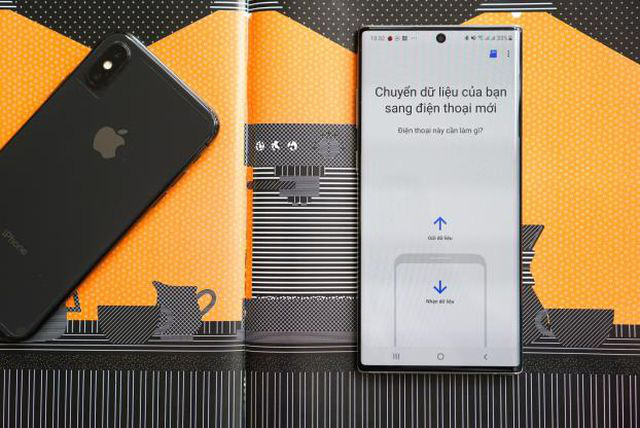
Smart Switch đáp ứng đầy đủ nhu cầu tuỳ thuộc vào bạn muốn chuyển dữ liệu bằng cách nào,. Giao diện rất trực quan để người dùng hiểu được hết các bước chuyển, tránh nhầm lẫn và mất mát dữ liệu.
Nếu chọn Không Dây, bạn sẽ được yêu cầu đăng nhập tài khoản iCloud của mình trên chính chiếc Galaxy Note này, các dữ liệu được lưu trữ trên đám mây này sẽ được chuyển về căn nhà mới. Nhưng với Smart Switch bạn có thể yên tâm về vấn đề bảo mật, ít ra nó cũng được phát triển chính chủ từ nhà Samsung vốn đã danh tiếng từ lâu trên nhiều lĩnh vực khác nhau, nên chắc chắn những tin nhắn cá nhân, danh bạ hay thậm chí mật khẩu iCloud sẽ không bị rò rỉ ra bên ngoài.
Còn khi không dùng giao thức Không Dây, ta có thể chọn cắm cáp để chuyển dữ liệu và đây là cách đặc biệt dành cho những ai chưa từng lưu dữ liệu lên iCloud. Tất nhiên những gì bạn cần cũng đơn giản thôi, một sợi cáp kết nối Lightning và 1 adapter đổi đầu chuyển.
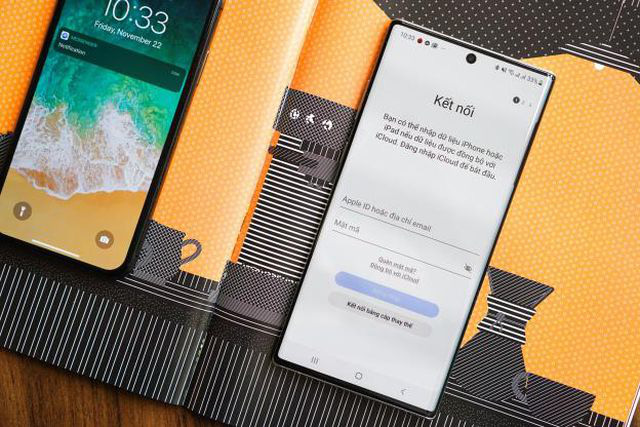
Sau khi xong công tác chuẩn bị, Smart Switch sẽ cho bạn chọn các loại dữ liệu cần chuyển sang, từ cuộc gọi, danh bạ, tin nhắn, ứng dụng hay cả ảnh chụp và video.
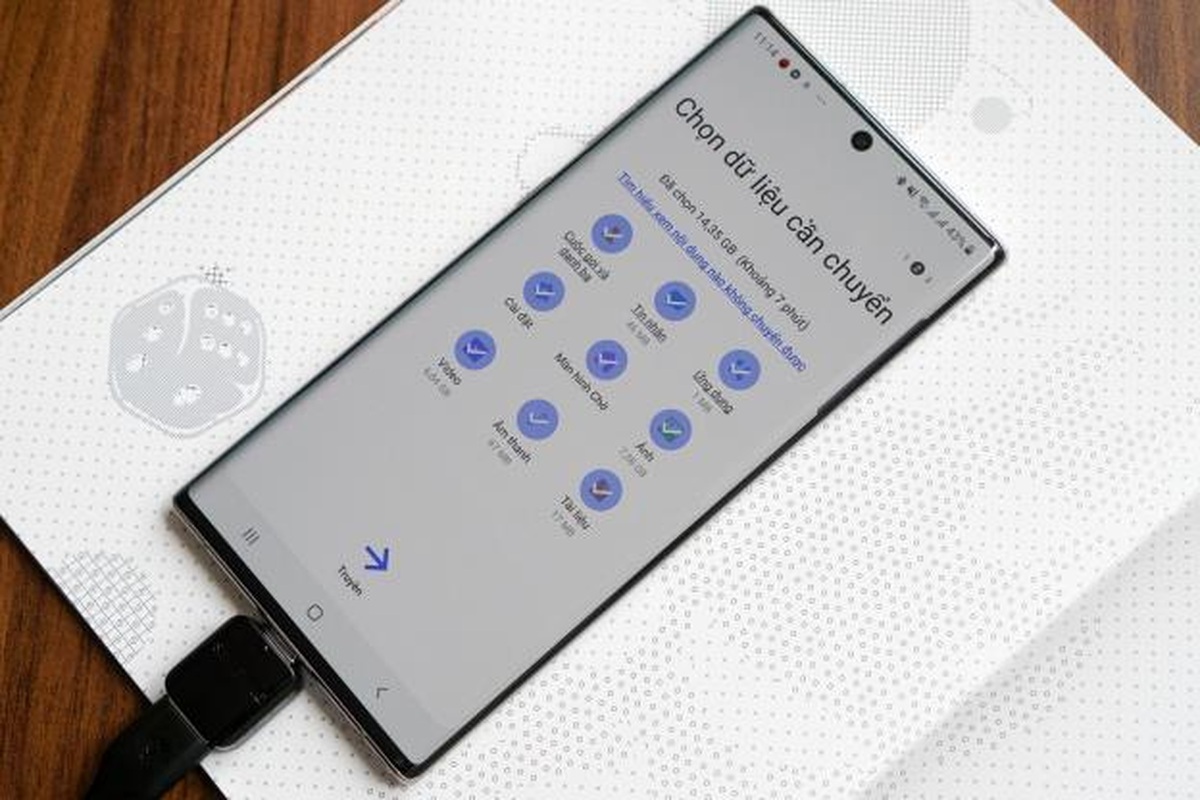
Smart Switch dự kiến cần 7 phút để chuyển hết sang Galaxy Note10 với tất cả 14GB dữ liệu. Sử dụng chip nhớ tốc độ cao UFS 3.0, Galaxy Note10 có được sức mạnh ghi và xuất dữ liệu rất nhanh, đó là lý do vì sao chỉ cần 7 phút là có thể chuyển được hết số lượng lớn dữ liệu này. Không chỉ vậy, nó còn rất hữu ích trong các tác vụ hàng ngày như xem phim độ phân giải cao hoặc chụp ảnh, quay video chất lượng cao luôn được mượt mà, không bị delay.

Như vậy, chỉ với trong vòng chưa đến 10 phút, bạn đã có tất cả mọi thứ dữ liệu từ iPhone sang Galaxy Note10 mà không phải lo ngại gì về vấn đề rò rỉ thông tin hoặc tốn thời gian tìm kiếm các ứng dụng trên chợ nữa. Đây có thể xem là một ứng dụng nhỏ nhưng vô cùng hữu hiệu của Samsung, một món quà dành tặng cho người dùng đã tin tưởng họ và được đền đáp lại bằng sự hài lòng tuyệt đối.
* Mời quý độc giả theo dõi các chương trình đã phát sóng của Đài Truyền hình Việt Nam trên TV Online!





Bình luận (0)